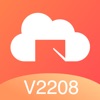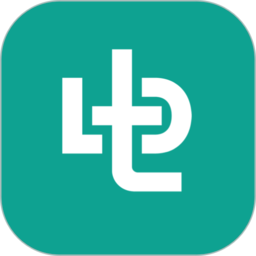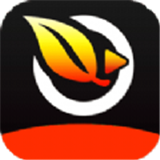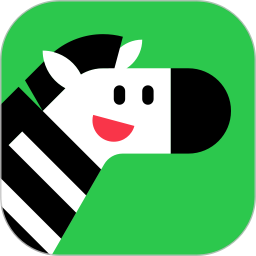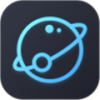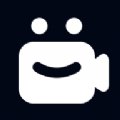如何启用IE浏览器的弹出窗口拦截功能
作者:佚名 来源:未知 时间:2025-05-02
在日常使用IE浏览器(Internet Explorer)上网时,我们时常会遇到各种弹出窗口,这些窗口可能是广告、通知或者某些网站的功能窗口。虽然有些弹出窗口可能对我们有用,但大多数情况下,它们只会干扰我们的浏览体验。幸运的是,IE浏览器提供了一个内置的弹出窗口阻止程序,可以帮助我们有效减少这些不必要的干扰。本文将详细介绍如何在IE浏览器中启用弹出窗口阻止程序,以及一些相关的设置和调整,让你能够更好地控制自己的浏览环境。
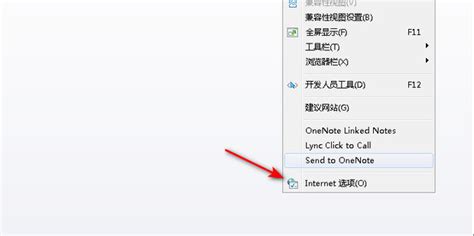
一、打开IE浏览器并进入设置
首先,确保你的电脑上已经安装了IE浏览器。虽然IE浏览器已经被微软的新版Edge浏览器取代,但在某些特定情况下,我们仍然需要使用IE。
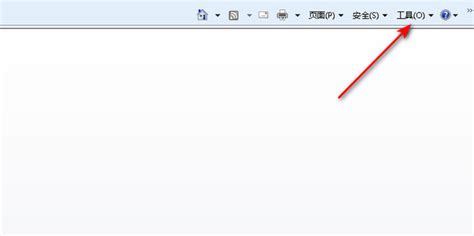
1. 找到并打开IE浏览器:

在你的电脑桌面上,或者在开始菜单中,找到IE浏览器的图标,双击打开。
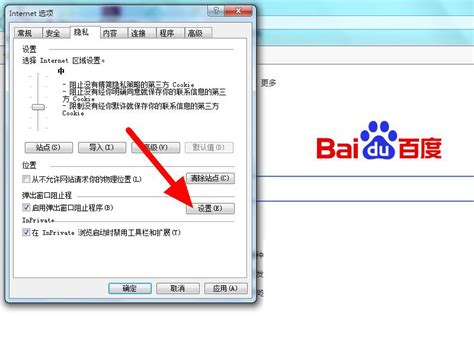
2. 进入设置界面:
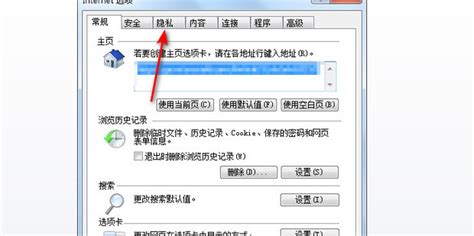
打开IE浏览器后,点击屏幕右上角的齿轮状图标(通常位于地址栏的右侧),这就是“设置”按钮。
二、进入Internet选项
1. 点击Internet选项:
在弹出的设置菜单中,找到并点击“Internet选项”,这会打开一个新的对话框。
三、启用弹出窗口阻止程序
1. 进入隐私选项卡:
在“Internet选项”对话框中,有多个选项卡,我们需要点击“隐私”选项卡。
2. 勾选启用弹出窗口阻止程序:
在隐私选项卡中,你会看到一个名为“启用弹出窗口阻止程序”的复选框。勾选这个复选框,以启用IE浏览器的弹出窗口阻止功能。
四、设置弹出窗口阻止程序的选项
启用弹出窗口阻止程序后,你还可以进一步设置一些选项,以便更好地控制弹出窗口的行为。
1. 点击“设置”按钮:
在“启用弹出窗口阻止程序”复选框下方,有一个“设置”按钮。点击它,会打开一个名为“弹出窗口阻止程序设置”的对话框。
2. 勾选“阻止弹出窗口时显示通知栏”:
在这个对话框中,有一个名为“阻止弹出窗口时显示通知栏”的复选框。勾选它,当弹出窗口被阻止时,IE浏览器会在屏幕底部显示一个通知栏,告诉你有一个弹出窗口被阻止了。
3. 调整阻止级别:
在“弹出窗口阻止程序设置”对话框中,你还可以看到一个名为“阻止级别”的滑块。通过调整这个滑块,你可以控制弹出窗口阻止程序的严格程度。默认情况下,阻止级别被设置为“中”,但你可以根据需要进行调整。如果将阻止级别设置为“高”,那么更多的弹出窗口将被阻止;如果设置为“低”,则可能会有更多的弹出窗口能够显示出来。
4. 添加允许的网站:
如果你希望某些特定网站的弹出窗口能够显示出来(例如,某些在线银行或电子商务网站可能需要弹出窗口来完成交易),你可以在“允许的网站”部分进行添加。点击“添加”按钮,然后在弹出的对话框中输入你想要允许的网站的地址。点击“确定”后,这个网站的弹出窗口就不会被阻止了。
五、应用设置并保存
1. 点击“应用”按钮:
在完成所有设置后,不要忘记点击“应用”按钮,以应用你的更改。
2. 点击确定关闭对话框:
最后,点击“确定”按钮关闭“Internet选项”对话框。现在,你的IE浏览器已经启用了弹出窗口阻止程序,并且根据你的设置进行了调整。
六、测试和验证设置
启用并设置了弹出窗口阻止程序后,你可能想要测试一下它的效果。你可以尝试访问一些通常会有弹出窗口出现的网站,看看这些窗口是否被成功阻止了。同时,注意观察屏幕底部的通知栏,看看是否有弹出窗口被阻止的提示。
七、注意事项和常见问题解答
1. 弹出窗口阻止程序可能影响网站功能:
请注意,启用弹出窗口阻止程序可能会影响某些网站的正常功能。例如,一些在线表单或交互功能可能需要弹出窗口来完成。如果你发现某个网站无法正常工作,请尝试将其添加到允许的网站列表中。
2. 定期检查和更新设置:
随着时间的推移,你可能会访问不同的网站,或者你的浏览习惯可能会发生变化。因此,建议定期检查和更新你的弹出窗口阻止程序设置,以确保它们仍然符合你的需求。
3. 处理无法阻止的弹出窗口:
尽管IE浏览器的弹出窗口阻止程序非常有效,但有时它可能无法阻止所有类型的弹出窗口。如果你遇到了无法阻止的弹出窗口,请考虑使用第三方工具或软件来进一步减少这些干扰。
4. 与其他浏览器的兼容性:
如果你使用的是其他浏览器(如Chrome、Firefox等),请注意这些浏览器通常也有自己内置的弹出窗口阻止程序。你可以在这些浏览器的设置中找到并启用它们。
通过启用IE浏览器的弹出窗口阻止程序并进行适当的设置,你可以大大减少在浏览网页时遇到的干扰和不便。希望本文能够帮助你更好地控制自己的浏览环境,享受更加流畅和愉悦的上网体验。
- 上一篇: 编织帽子的详细教程
- 下一篇: 在线创建个性化动态签名档图片